Мережеві модеми для телевізорів поділяються на 3 типи відповідно до роз'єму для підключення:
- PCMCIA – застарілий інтерфейс, сучасні моделі телевізорів їм не оснащені. Однак, якщо у вас такий вхід є, то цей варіант можна розглянути.
- HDMI – інтерфейс для одночасної передачі аудіо та відео сигналу у найвищій якості. Всі без винятку ТВ-пристрою оснащені цим входом, оскільки він забезпечує високу швидкість передачі інформації.
- USB – вхід, яким обладнано практично всі моделі телевізорів. Безумовно, це найпоширеніший спосіб підключення Wi-Fi модуля.
Смарт адаптер візуально виглядає як звичайнісінька флешка. Підключення здійснюється шляхом USB роз'єму або іншого доступного інтерфейсу.
Обладнання цього представлено ринку в широкому асортименті. Природно, що у кожного користувача можуть виникнути проблеми із сумісністю адаптера та телевізора. Тому цьому аспекту слід приділити особливу увагу.
Як дізнатися, чи підтримує телевізор адаптер
По-перше, необхідно визначити рік випуску телевізора. Моделі, які були зроблені до 2010 року, абсолютно точно не підтримують підключення до інтернету, отже, Вай-Фай адаптер також не допоможе.
Нові пристрої переважно підтримують підключення до інтернету по Wi-Fi, але певні винятки все-таки є. Щоб точно визначити функціональні можливості вашої техніки, просто ознайомтеся з інструкцією.
Якщо в інструкції чітко написано про наявність вбудованого модуля, то придбати альтернативні адаптери для ТБ Samsung вам абсолютно точно не доведеться. Це стосується практично всіх моделей новіших за 2014 рік, крім бюджетних.
Припустимо, що ви вже давно викинули коробку, а разом із нею і інструкцію. Не проблема, відкрийте офіційний веб-портал Samsung, щоб вивчити цю інформацію. Не варто покладатися на відомості з інших джерел, оскільки вони можуть бути неправдивими.
У тому випадку, якщо використовуваний вами ТВ-пристрій молодший за 2010 рік, але при цьому інтегрованого адаптера в ньому немає, зате реалізовано підтримку Wi-Fi, зверніться до відповідного магазину, щоб придбати модуль. Адаптери, як і телевізори з підтримкою бездротового підключення до Інтернету, почали з'являтися вже після 2010 року.
Окремо слід проаналізувати проблему сумісності. Купуйте адаптери від компанії Samsung для ТБ від цього ж виробника, тоді жодних труднощів із підключенням абсолютно точно не виникне. Кожен пристрій має свою серію, яка дозволяє визначити сумісність. Латинська буква – умовне позначення року виробництва обладнання:
- С – 2010;
- D – 2011;
- E – 2012;
- P - 2013;
- H - 2014;
- і т.д.
При виборі пристрою обов'язково враховуйте серію, і тоді ви точно не помилитеся з покупкою.
Як правильно вибрати
Почнемо з того, що пристрої бувають фірмовими або від сторонніх виробників. Зрозуміло, що девайси другої групи коштують набагато дешевше, ніж оригінальні адаптери. Зрозуміло, низька ціна сприяє залученню споживчої уваги.
Вартість оригінального USB Wi-Fi адаптера для телевізорів Samsung становить близько 4000 рублів, тоді як ціна модулів від інших виробників коливається в діапазоні 1000-3000 рублів. Зрозуміло, що виникають сумніви, чи варто переплачувати? Може різниця лише у бренді, і простіше заощадити?
Зрозуміло, що певні відмінні риси оригінальні девайси все-таки мають, тому трохи завищена вартість - цілком закономірне явище. Перерахуємо лише найістотніші переваги:
- Офіційна гарантія та сервісне обслуговування.Купуючи пристрій китайського виробництва, розраховувати на обслуговування за гарантією не доводиться. У випадку з фірмовими девайсами Samsung все навпаки.
- Відсутність проблем із сумісністю.Телевізори Samsung заточено під синхронізацію з оригінальними гаджетами. Не виключено, що через покупку девайса від стороннього виробника в процесі експлуатації виявляться проблеми із сумісністю.
- Тривалий експлуатаційний термін.Як показує практика, бюджетні моделі обладнання функціонують коректно, але тільки до певного моменту. Після встановлення першого пакета оновлень виникають проблеми з розпізнаванням пристрою та інші збої.
З усього сказаного вище, дійшли висновку, що у разі економія коштів – недоречне рішення. Простіше заплатити на 1-2 тис. рублів більше, зате отримати якісний адаптер з гарантією та тривалим експлуатаційним терміном.
Тим не менш, виробник – далеко не єдиний критерій вибору модуля для бездротового підключення до інтернету. Особливу увагу слід також приділяти технічним характеристикам. Саме від цього параметра визначається функціональність та продуктивність пристрою.
Ключовий показник адаптера Samsung Smart TV – стандарт Wi-Fi. Різниця полягає у максимально можливій швидкості передачі інформації. Градація доступних девайсів здійснюється відповідно до таких параметрів:
- Wi-Fi a/b – до 3 Мб/с;
- Wi-Fi a/b/g – до 24 Мб/с;
- Wi-Fi a/b/g/n – до 50 Мб/с (у нових адаптерах – до 150 Мб/с).
Вибирайте маршутизатор відповідно до поставлених перед ним завдань. Наприклад, для максимально комфортного відтворення медіаконтенту у найвищій якості слід придбати пристрій останньої категорії. В іншому випадку, не виключено, що картинка або звук зависатимуть.
У деяких випадках на вартість обладнання впливають додаткові функціональні можливості, наприклад, інтерфейс підключення до телевізора через HDMI. Поставте запитання, чи потрібен вам цей роз'єм? Якщо так, можна переплатити кілька сотень рублів.
Щоб зрозуміти, який адаптер підійде для вас, проаналізуйте комплектацію пристрою. Наприклад, бажано, щоб USB кабель, оскільки це дозволить розмістити модуль подалі від телевізора, зберігши при цьому високу якість сигналу.
Підключення та налаштування адаптера
Підключається модуль переважно через інтерфейс USB, який розташовується на задній панелі телевізора. Після цього потрібно взяти пульт дистанційного керування та відкрити головне меню. Перейдіть до розділу "Мережа", використовуючи навігаційні кнопки. Знайдіть налаштування мережі та відкрийте їх.
Щоб активувати пункт у меню, натискайте кнопку "Enter", вона розташована рівно посередині пульта. Необхідно вибрати вкладку «Пуск». Щоб перейти до роутера, виберіть бездротове з'єднання.
По завершенню нетривалого пошуку на екрані з'явиться список доступних Wi-Fi точок, тут потрібно вибрати свою домашню мережу. Використовуючи кнопку "Enter", активуйте свою мережу, а потім введіть пароль, якщо вона, звичайно ж, захищена ним.
Безумовно, введення пароля пов'язане з певними труднощами, оскільки кожна літера вибирається за допомогою стрілок, розташованих на пульті дистанційного керування. Надалі підключатиметься телевізор автоматично. Відкривається вікно підтвердження, тут не потрібно нічого змінювати, просто закінчіть процедуру синхронізації адаптера та телевізора.
Власне на цьому все, процедуру налаштування та підключення завершено. Перейдіть до меню програм і перевірте підключення до Інтернету. Вийдіть з головного меню, натиснувши на пульті дистанційного керування на кнопку "Return", а потім зайдіть у Smart TV.
Щоб протестувати результати установки, запустіть браузер, спробуйте відкрити сайт. Якщо підключення стабільне, портал відкриється миттєво. Додаткове налаштування параметрів проводити необов'язково.
Багато хто стикається з різними проблемами, через які відсутнє інтернет-з'єднання. Щоб усунути збій, обов'язково перевірте працездатність роутера, зокрема чи горять відповідні індикатори, при необхідності перезавантажте його. Якщо результату, як і раніше, немає, значить потрібно зв'язатися з провайдером.
Якщо адаптер для Smart TV під'єднано правильно, але сайти або плеєри відображаються некоректно, не виключено, що проблема полягає у вбудованому браузері. Можливо вся справа у самому сайті. Щоб уникнути появи програмних збоїв, регулярно оновлюйте операційну систему. Прошивка має бути завжди актуальною.
Популярні моделі адаптерів
Модельний ряд телевізорів Samsung надзвичайно великий, а ось список доступних до них фірмових девайсів немає. Південнокорейська компанія випускає лише кілька різних аксесуарів для обладнання кожної серії, адаптери бездротової мережі не стали винятком із цього правила.
Мабуть, найпопулярніший портативний адаптер WIS12ABGNX. Підключається до телевізора через USB порт, оснащений невеликою антеною. Пристрій сумісний практично з усіма телевізорами з маркуванням Wi-Fi Ready, випущеними починаючи з 2011 року.
Адаптер підтримує різні стандарти зв'язку, включаючи далеко не найпопулярніші, наприклад, IEEE 802.11a/b/g/n. Пропонованої користувачеві пропускної спроможності більш ніж достатньо для перегляду відео у форматі Full HD в режимі online.
Аналогічні функціональні можливості має інша популярна модель – WIS09ABGN. Назва показує, що адаптер підтримує стандарт N, але тільки в режимі Draft.
Існують і альтернативні варіанти. Інші компанії не розробляють портативні адаптери з нуля. Навпаки, вони просто вдосконалюють готові платформи. Додаються унікальні ідентифікатори та створюється новий дизайн. Тому якщо ви купили адаптер від стороннього виробника, але через це виникли проблеми із сумісністю, досить просто модифікувати ідентифікатори.
Потрібно розуміти, що вирішити проблему, таким чином, під силу лише тим користувачам, які надзвичайно добре знаються на техніці. Перепрошивка Samsung Wireless LAN Adapter здійснюється виключно на операційній системі Linux. Очевидно, що будь-яка помилка може стати причиною виходу з ладу пристрою.
Звичайно, можна купити вже модифіковані модулі D-Link або TP-Link, які раніше вже були перепрошені фахівцями. Вони коштуватимуть трохи дешевше порівняно із фірмовими аксесуарами.
Зверніть увагу.
Неодноразово зустрічав інформацію, що можна підключати смартфон або планшет до телевізора за допомогою такої штуки, як Airplay/DLNA/Miracast, зацікавився, купив, спробував і вирішив розповісти:)
Взагалі ця покупка була частково зумовлена тим, що на рахунку в магазині залишилася деяка відносно велика кількість поінтів і пройшла інформація, що до кінця березня вони можуть згоріти, втрачати шкода і вирішив прикупити щось корисне.
Власне почну з того, що взагалі представляє ця штуковина у спрощеному вигляді.
Невелика коробочка у форматі флешки, але з HDMI штекером включається в телевізор або монітор, якщо є USB, то від нього їжемо харчування, якщо ні плюс дрібний БП.
Потім на смартфоні або планшеті підключаємо її через WiFi та використовуємо як другий екран. Власне мені це і треба було, можна включити кіно на смартфоні та дивитися його на телевізорі, але при цьому мати можливість повного керування, ляпота:)
Але про все це я постараюсь детальніше розповісти (і показати) в огляді, а поки що технічні характеристики даного пристрою.
CPU: AM8252, Single Core
RAM: 128MB, DDR3
ROM: 128MB
Decoder Format: HD MPEG1/2/4, AVS, H.263, H.264, H.264/AVC, H.265, HD MPEG1/2/4, HD MPEG4, RealVideo8/9/10, RM/RMVB
Video format: AVI,DAT,DIVX,MKV,MP4,MPEG1,MPEG2,MPEG4,MPG,RM,RMVB,TS,WMV
Audio format: AAC, MP3, OGG, WMA
Photo Format: BMP, JPEG
Support 5.1 Surround Sound Output: No
5G WiFi: No
Power Supply: USB Port
Interface: HDMI
Language: Multi-language
HDMI Version: 1.3
Пристрій поставляється в акуратній білій коробочці. 
На звороті упаковки інформація про наявність HDMI виходу з підтримкою 1080р, а також адресу сайту виробника.
Комплект поставки спартанський, власне пристрій, інструкція та кабель живлення.
Інструкція барвиста, англійською мовою, на сайті версія.
Ну і кабель живлення, довжина близько одного метра і хоча пристрою потрібне лише живлення, кабель у комплекті йде повний. При підключенні до комп'ютера видає повідомлення, що знайдено невідомий пристрій. 
Як я говорив на початку, зовні схоже на флешку, хоча в такому формфакторі зараз виробляють і повноцінні комп'ютери. 
На одній із довгих сторін розташований роз'єм живлення, на іншій єдиний орган управління – кнопка. Кнопка потрібна тільки для перемикання режиму роботи Airplay/Miracast, пристрій автоматично вмикається. 
Кришка корпусу може зрушуватись у бік роз'єму, хоча мені така функція не зовсім зрозуміла. Якщо як захист роз'єму, то марно, пил все одно потрапить, якщо як екстрактор для полегшення виймання з роз'єму телевізора, теж навряд. 
Не ходитиму навколо та навколо, одразу полезу всередину.
Для розбирання треба спочатку зняти кришку, а потім розділити половинки корпусу, вони на клямках. 
Усередині відносно простенька плата, хоча за великим рахунком є слабким мікрокомп'ютером. Зверху процесор (SoC), ОЗУ та WiFi модуль. 
Знизу флеш пам'ять, перетворювачі живлення та антена.
Так, ось так скромно, 128МБ ОЗУ та флеш пам'яті, процесор, WiFi та харчування:) 
Трохи докладніше про начинку.
1
. Процесор (SoC) AM8252B, що працює на частоті 600 МГц, максимальна роздільна здатність 1920х1080. І хоча процесор без радіатора, перегрів не виявив.
2
. Оперативна пам'ять SKhynix об'ємом 128МБ
3
. WiFi модуль заснований на чипі RTL8188 виробництва Realtek. Працює лише на частоті 2.4ГГц. Хоча в ПЗ вказується частота зв'язку, значить цілком можливо, що існують пристрої і з 5ГГц, але не в цьому випадку.
4
. Друкована WiFi антена. Зв'язок веде себе трохи дивно, але про це ближче до кінця огляду.
5. Флеш пам'ять виробництва Toshiba, дуже непогано. Загалом трохи здивувало те, що застосовані фірмові комплектуючі, я очікував побачити безіменну ОЗУ та флеш Foresee.
6. Три перетворювачі згруповані поруч один з одним, засновані на одних і тих же мікросхемах, з іншого боку плати відповідно три ідентичні дроселі, красиво і просто. 
Перше (втім і будь-яке інше) включення. На екрані відображається:
Режим роботи Airplay / Miracast, відмінність думаю зрозуміло за картинками.
SSID пристрою та пароль для підключення.
Стан підключення, відображається статус підключення смартфона до пристрою та пристрою до роутера.
Айпі адресу пристрою та QR код у режимі Airplay. 
Підключення смартфона або планшета під керуванням Андроїд (для чого і брався пристрій). Підключення здійснюється у режимі Miracast.
Тут два варіанти, або ви взагалі не зможете цього зробити, або все буде гранично просто.
Справа в тому, що для підключення потрібна підтримка WiFi монітора, але мають її далеко не всі телефони. Наприклад мій Doogee X5 Max її не має, немає її і у Cubot rainbow, зате Vernee Thor є і відмінно працює.
І так, підключення здійснюється в п'ять кліків, заходимо в меню налаштувань.
1. Переходимо в меню – Екран.
2. Знаходимо у списку - WiFi монітор
3. У правому верхньому куті вмикаємо цей режим роботи
4. Клацаємо на рядку з назвою пристрою.
Чекаємо 10 секунд для підключення, все. 
У деяких телефонів цей режим може називатися - Трансляція, також якщо телефон або планшет підтримує FullHD (Vernee thor тільки 720р) то буде доступне налаштування роздільної здатності. Врахуйте, що з підвищенням дозволу пристрій буде більш вимогливим до якості зв'язку. 
На екрані ТБ ви отримаєте копію екрана вашого смартфона/планшета. Не лякайтеся якщо воно вертикальне, зображення на ТБ повністю повторює екран вашого пристрою, переведете смартфон у горизонтальне положення, на телевізорі буде те саме. 
Першу частину тестів я проводив на телевізорі, тому дозвіл у нього дещо відрізняється від звичних вже FullHD і крім того зображення зі смартфона мало не вписується в екран. але показує досить добре. 
З відео також проблем немає, все чудово. Мало того, я пробував відео у варіанті відтворення з YouTube. Тобто. відео програвалося в онлайн режимі, а потім по тому ж WiFi гналося на телевізор, лаг близько 0.2-0.3 секунди в залежності від дистанції. 
Невелике демо відео, на якому видно процес підключення, роботи та відключення.
Хоча мені і не треба було підключати планшет під Windows, але цікавість взяла своє і я вирішив також спробувати, тут можливостей трохи більше, але й підключення складніше.
Спочатку режим DLNA.
Відкриваємо список доступних точок доступу та знаходимо там PTV-хххххх, підключаємось, пароль підключення є на екрані ТБ. 
Після цього у списку пристроїв з'явиться Пристрій відтворення.
Сканер штрих-кодів не мій, знайшов випадково коли намагався шукати пристрій по іншому, мабуть у когось із сусідів є:))))) 
Розширена інформація про пристрій. 
Якщо зараз зайти за адресою, вказаною на екрані телевізора, то потрапимо в меню налаштувань пристрою.
Спочатку була встановлена англійська мова, але її без проблем можна переключити російською, причому переклад не в „стилі Аліекспрес“. 
Так як пристрій може працювати у складі мережі, тобто меню підключення до роутера. Так як спочатку мене взагалі цікавив лише Андроїд, то я цю функцію не використовував, якщо цікаво, то можу перевірити. 
Режим завантаження за замовчуванням, тут вибирається режим, у якому пристрій буде стартувати. Щоб не йти натискати кнопку на пристрої, можна відразу вибрати необхідний режим і при кожному включенні це буде зроблено автоматично. 
Доступні дозволи. Спочатку налаштований режим 720р, пізніше я переключив на 1080р. 
А ось користуватися в режимі DLNA мені здалося не зовсім зручно, хоча, якщо використовувати пристрій тільки для перегляду відео, то піде.
Правий клік на відеофайлі та вибираємо - Передати на пристрій. 
На комп'ютері запуститься програвач, а на ТБ буде відображатися сам фільм. 
Є ще варіанти режиму потокової передачі відео, але, скажу чесно, з ними я розібратися вже не зміг. 

Мене більше цікавила можливість просто підключення телевізора як другий монітор, для цього також є виробника.
Якщо коротко, то спочатку переводимо пристрій у режим Miracast, WiFi з'єднання буде розірвано, потім запускаємо пошук нового обладнання. 
Клікаємо на імені пристрою і з'явиться вікно підключення, взагалі тут повинен був вводитися пароль, але не можу згадати, чи я його вводив. 
Всі. Тепер ваш телевізор підключений як проектор, далі йдуть стандартні варіанти налаштувань як із додатковим монітором.
Зовсім забув важливу особливість, при перевірці роботи з комп'ютером пристрій було підключено до монітора через перехідник HDMI-VGA, що видно на скріншоті. Тобто. цей пристрій можна використовувати і з телевізорами у яких є тільки VGA роз'єм, але для такої роботи доведеться застосувати конвертер, хоча спочатку я не думав, що так запрацює. 
Доступні режими роботи:
1. Клон, на екрані ТБ те саме, що на екрані комп'ютера
2. Розширений екран, на другому екрані продовження основного (або навпаки).
3, 4. Тільки перший або лише другий екран.
У режимі клону є невелика складність, зображення виводиться на додатковий екран з роздільною здатністю близько 1280х720, але гірше те, що воно виводиться „піксел у піксель“, тобто. займає не всю площу екрану. Але пробував я зі звичайним монітором, а не ТБ. ТБ швидше за все розтягне на весь екран.
Дозвіл планшета 1920х1200. 
У режимі розширеного робочого стола на додатковий монітор зображення виводиться в нормальній роздільній здатності, в даному випадку 1920х1080. Тобто. пристрій повністю „емулює“ другий монітор, але без кабелю. 
Тепер трохи про погане, якість зв'язку.
Пристрій поводився дивно. Спочатку я пробував його у зв'язці зі смартфоном Vernee Thor, зв'язок працював відмінно в межах 5-7 метрів, далі не перевіряв.
При роботі з планшетом також було непогано, але радіус дії був меншим, правда і дозвіл було помітно більше.
А ось при спробі перегляду відео з іншого смартфона з'явилася проблема, буквально в 1-1.5 метрах зв'язок сильно погіршувався, зображення розсипалося на квадрати і гальмувало. Режим роботи у своїй стояв 1080р. 
У роботі пристрій відчутно теплий. Що цікаво, більше гріється не процесор, а частина у районі перетворювачів живлення та WiFi модуля. 
На цьому все, далі резюме та деякі подробиці.
Переваги
Гранично звичайне підключення до пристроїв на базі Андроїд.
Гарна якість зображення.
Можливість роботи в кількох режимах – Airplay/DLNA/Miracast.
Достатньо інформативний сайт виробника.
Недоліки
Не дуже великий радіус зв'язку та сильна залежність від дозволу та пристрою.
Відсутність запиту пароля під час з'єднання зі смартфоном.
Моя думка. Сам собою пристрій цікавий, при перевірці зі смартфоном Vernee Thor я отримав якісну роботу і відносно великий радіус зв'язку. Хотів би сказати що мене все влаштувало, але проблема в тому, що через незнання я не уточнив спочатку можливість роботи з моїм Doogee X5 MAX. Виявилося, що далеко не всі смартфони можуть працювати з цим пристроєм, на жаль. Порадувала простота налаштування, підключення буквально в кілька кліків, але це є і мінусом, тому що також просто до вашого пристрою може підключитися і сусід.
Але мінус я бачу лише один, не дуже великий радіус зв'язку, що особливо залежить від дозволу відео. Щоправда, друга частина тестів проходила вже після розбирання, але той же Vernee Thor працював однаково що до неї, що після.
Є ще затримка при виведенні відео, тому в деякі ігри грати буде не комфортно, але мене це мало хвилювало, тому що покапав тільки для відео.
Купувався пристрій за $8.62 ($10.99 мінус поінти), так як у магазині зараз проходять будь-які акції, то поточна ціна без поінтів складає $9.99, можна було почекати трохи і купити його взагалі за 7 доларів, але тоді я не знав, що буде знижка.
Начебто все, чекаю коментарів, порад та питань:)
Планую купити +63 Додати в обране Огляд сподобався +66 +120ТБ все більше стає розважальним центром, на великому екрані якого можна детально розглянути всі фото з комп'ютера або іншого мобільного пристрою, локальної мережі або інтернету. А перегляд фільму в HD якості може замінити похід у кінотеатр.
Тому все більше сучасних телевізорів можуть підключатися до Інтернету по Wi-Fi завдяки вбудованому в них модулю. Але навіть якщо в телевізорі немає вбудованого пристрою – не проблема. Зараз з'явилася достатня кількість універсальних WiFi адаптерів для телевізора, за допомогою яких доступні всі перераховані можливості без використання додаткових проводів.
Але як правильно вибрати Wi-Fi адаптер для телевізора і що це взагалі? Наша стаття описує основні параметри, які потрібно враховувати, вибираючи адаптер Wi-Fi.
Wi-Fi адаптер – це…
Wi-Fi адаптер або бездротовий адаптер - це пристрій для підключення телевізора до бездротової мережі. Якщо у Вашому телевізорі не передбачено вбудований Wi-Fi, але є функція Smart TV, в більшості випадків він повинен підтримувати зовнішні Wi-Fi адаптери. Знайти підтвердження можна в меню телевізора або інструкції до нього.
Навіщо він потрібний?
Wi-Fi адаптер призначений для бездротового прийому фільмів, аудіо та фото з Інтернету, комп'ютера, смартфона, планшета і т.д. для відтворення мультимедійних даних на великому екрані.
За допомогою Wi-Fi адаптера можна швидко синхронізувати Ваш телевізор та інший пристрій. Це дає можливість налаштувати локальну мережу між ПК та телевізором, без використання дротів та на великій відстані.
Ви можете одночасно працювати на комп'ютері та передавати медіаконтент на телевізор, а також використовувати його як другий екран без використання маршрутизатора.
Марки високоякісних пристроїв (адаптерів)
Зараз популярними та якісними є такі бездротові адаптери:





- Toshiba WLM-20U2. Інтегрує телевізор у домашню локальну мережу та забезпечує доступ до багатьох телевіджетів.

Як вибрати Wi-Fi USB адаптер для телевізора
Звичайний Wi-Fi USB адаптер виглядає як флеш-накопичувач і підключається в один із USB роз'ємів телевізора. Але наявність USB порту не означає, що тепер можна придбати будь-який адаптер і підключити його. Якщо в телевізорі немає драйверів, цей адаптер він не побачить. Тому, щоб не помилитися, вибирайте адаптер, який іде до конкретного виробника телевізора. Але іноді ціну вони мають досить велику.
Звертаємо увагу
Залежно від портів на телевізорі, можна купити Wi-Fi адаптер із різним виходом: USB, PCMCIA або HDMI. PCMCIA WI-FI адаптер – застарілий варіант, оскільки нові телевізори випускають без цього гнізда. Але якщо у Вас є такий вихід, і телевізор може налаштовуватись для підключення до інтернету, то вибирайте його.
Телевізори моделей Philips, Panasonic, Samsung, Sharp, LG, Соні та Toshiba можуть не працювати зі звичайними Wi-Fi USB адаптерами, які підходять до ноутбуків. Найчастіше вони їх просто не бачать. І іншого виходу не залишається як купувати USB адаптер від фірми-виробника телевізора.
Для телевізорів інших марок підійдуть альтернативні адаптери з роз'ємом HDMI, наприклад, Stream TV DIB-200. Його особливість – висока швидкість передачі та живлення від USB-порту телевізора або зовнішнього блоку.

Сумісність адаптера з ТБ
При виборі адаптера Wi-Fi обов'язково перевіряйте його сумісність з телевізором. На самому адаптері часто пишуть сумісні моделі або цілі марки (наприклад, Samsung, LGSeries 5 тощо).
Але що буде, якщо ризикнути та купити не фірмовий адаптер? Тому що фірмові коштують набагато дорожче, ніж звичайні. Але є ризик викинути гроші на вітер, купивши Wi-Fi адаптер навмання. Але якщо в інструкції до телевізора позначка «універсальний зовнішній модуль Wi-Fi», то сміливо купуйте будь-яку модель, що сподобалася.
Відео: Як налаштувати Wi Fi адаптер comfast cf-wu720n
Стандарт передачі сигналу
Також, купуючи адаптер, зверніть увагу на те, за яким стандартом він працює. Необхідно подивитися на стандарти роутера, який роздає Wi-Fi, та підбирати модель з такими самими даними. Наразі існує кілька стандартів Wi-Fi. Від вибраного стандарту залежить швидкість передачі даних.
Найякісніший прийом та передачу сигналу забезпечує IEEE 802.11n, пропускна здатність якого 300 Мбіт/c:
- 802.11а - max до 54, real до 2
- 802.11b - max до 11, real до 3
- 802.11g - max до 54, real до 24
- 802.11n - max до 150, real до 50
- 802.11n - max до 300, real до 150

Але, очевидно, практично Wi-Fi адаптери мають нижчу пропускну спроможність. Це відбувається через перешкоди через стіни та інші перешкоди, а також швидкість передачі залежить від кількості пристроїв, що користуються Wi-Fi. Тому спочатку вибирайте максимальний роутер та адаптер на телевізор, щоб забезпечити швидку передачу сигналу.
Частота роботи пристроїв
При виборі Wi-Fi адаптера уважно дивіться, на якій він працює частоті. Якщо Ваш роутер працює на частоті 5 ГГц, а адаптер на 2.4 ГГц, то разом вони не працюватимуть.
Адаптери працюють на частоті 2.4 – 5 ГГц:
- 802.11a – 5 ГГц
- 802.11b – 2.4 ГГц
- 802.11g – 2.4 ГГц
- 802.11n - 2.4/5 ГГц
Потужність передавача - стабільність роботи
Від потужності адаптера залежить його швидкість та стабільність роботи. У великій квартирі краще вибирати потужні передавачі, щоби не отримати низьку якість сигналу. Оптимальною є моделі потужністю 17-20 дБм. Стабільне та якісне з'єднання у цьому випадку гарантовано.
Радіус дії
Вибираючи Wi-Fi адаптер, враховуйте відстань між телевізором та роутером, а точніше – дальність роботи передавача. Враховуйте те, що чим більша відстань та кількість перешкод на шляху до сигналу, тим нижча його швидкість та потужність. Навіть перебуваючи у потрібній зоні дії, але маючи достатню кількість перешкод, сигнал буде не дуже добрим.
Захист каналу
Канал Wi-Fi повинен бути захищений, так як його можуть зламати і тим самим погіршити сигнал, що подається. Краще купувати адаптери з алгоритмом шифрування WPA чи WPA2. 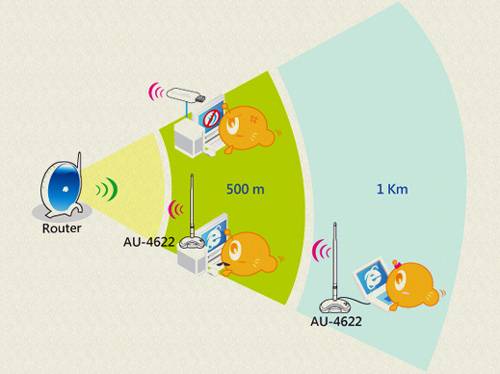
Вони гарантують захист мережі від злому. А протокол WEP – менш надійний і застарілий.
Чи є альтернативні WI-FI адаптери для телевізорів
Ті, хто не хоче купувати дорогий фірмовий приймач, можуть купити недорогий Wi-Fi роутер. Його потрібно встановити біля телевізора та за допомогою мережевого кабелю підключити до нього. Після цього роутер необхідно налаштувати в режимі моста з основним роутером, від якого буде виходить інтернет.
Більш складна схема для телевізорів Samsung – купити Wi-Fi адаптер D-Link DWA, TP-LINK TL-WN727Nv3 або Zyxel NWD2105 та прошити його.
Вшити нові ідентифікатори в адаптер можна в операційній системі Ubuntu Linux. Інші ОС не підходять, оскільки можуть зіпсувати адаптер.
Для прошивки передавача потрібно:
- закачати ISO образ операційної системи Ubuntu;
- записати завантажений образ на знімний носій;
- завантажити драйвер Wi-FI адаптера;
- прошити ідентифікатори VID та PID на #iwprivra0 e2p 208=04e8 та # iwprivra0 e2p 20a=2018;
- але будь-який невірний крок може нашкодити адаптеру і зробити його взагалі непридатним.
Відео: встановлення та використання Usb WiFi адаптера EDUP
Переваги HDMI перед USB адаптером
HDMI означає High Definition Multimedia Interface – мультимедійний інтерфейс високої роздільної здатності. Через цей порт передається цифровий сигнал високої роздільної здатності. Якщо Ви маєте телевізор з дуже чіткою роздільною здатністю екрану, то для точного та кращого відображення аудіо, відео та фотоконтенту краще вибирати адаптер з HDMI виходом. Він відрізняється від USB тим, що має велику швидкість та точність передачі даних, тому навіть фільм, який займає дуже багато місця, дуже чітко відобразиться на екрані телевізора.
Вибираючи Wi-Fi адаптер для телевізора, необхідно враховувати:
- його марку;
- сумісність із різними адаптерами;
- параметри роутера;
- потрібну швидкість, потужність та частоту адаптера;
- чіткість передачі зображення (вихід адаптера);
- ціну та наявність аналогів.
Сучасна телевізійна техніка вміє самостійно підключатися до інтернету – для цього зазвичай використовується дротове підключення, що дозволяє зробити пристрій частиною локальної мережі. Але користуватися проводами дуже незручно, враховуючи, що телевізор може перебувати на чималій відстані від комп'ютера та інших девайсів, які також здатні виходити в глобальну мережу. Саме тому все більше сучасних телевізорів можуть підключатися до інтернету через бездротові мережі стандарту Wi-Fi. Однак далеко не всі пристрої оснащуються вбудованим приймачем і не є своя операційна система, яка дозволяє отримувати доступ до якісного контенту. Щоб підключити їх до мережі, вам доведеться придбати Wi-Fi-адаптер для телевізора - ми розповімо про те, за якими принципами слід вибирати такий гаджет.
Якщо у телевізорі немає штатних пристроїв підключення до бездротової мережі, ця проблема вирішується іншими способами
Спосіб підключення
Найбільше пощастило власникам телевізорів з маркуванням Wi-Fi Ready – вони підтримують Smart TV та вже адаптовані до встановлення бездротового модуля. Приймач для такої техніки є невеликою картою, що відповідає стандарту PCMCIA або його аналогу. Бездротовий модуль встановлюється у спеціальний слот, рахунок чого не виступає назовні і займає вільних разъемов. Виходити в глобальну мережу з його допомогою дуже просто - приймач Wi-Fi потребує лише активації, яку можна виконати в меню системних налаштувань телевізора.

Приставка, що підключається до HDMI, дуже зручна у користуванні - проте тільки якщо ви виберете відповідний за характеристиками пристрій. Щоб підключити телевізор до інтернету і не стикатися з обмеженням трафіку, віддайте перевагу пристосуванню, який підтримує стандарт з'єднання Wi-Fi N. Якщо ви збираєтеся часто відкривати сайти, створені з використанням сучасних технологій, користуватися мультимедійним контентом, а також запускати різноманітні програми, HDMI- приставка повинна мати такі мінімальні характеристики:
- Сучасний двоядерний процесор із робочою частотою понад 1,2 ГГц;
- Від 512 Мб вбудованої оперативної пам'яті;
- Окремий відеочіп.

HDMI-приставка, що дозволяє підключити телевізор до інтернету, коштує відносно недорого – можна придбати пристрій у ціновому діапазоні 2500-10000 рублів.
Технічні характеристики
Вже вже було згадано, що комп'ютер, що підключається до телевізійної техніки через роз'єм HDMI, повинен відповідати стандарту з'єднання Wi-Fi N. Ця рекомендація поширюється і на звичайний приймач, який може приєднуватися до пристрою за допомогою USB, RJ-45 або слота розширення. Крім того, слід звернути увагу на потужність антени, через яку здійснюється підключення до бездротової мережі. Оптимальним значенням потужності приймача Wi-Fi є показник 17-20 дБм, який забезпечує непогану дальність роботи та стійкість з'єднання.
Крім того, обраний приймач повинен підтримувати той самий стандарт шифрування, який використовується вашим роутером. Фахівці не рекомендують купувати пристрої, які можуть шифрувати сигнал виключно із застосуванням методу WEP - на відміну від WPA2, він є застарілим і може суттєво обмежувати пропускну здатність використовуваного каналу зв'язку. Якщо приймач підключається через USB, простежте, щоб він підтримував ту ж версію інтерфейсу, що і телевізор. На російському ринку починають з'являтися бездротові модулі, що відповідають стандарту USB 3.0 - звичайно, вони зможуть працювати з другою версією роз'єму, але швидкість трансляції даних буде обмежуватися.

Найбільш просте рішення для бездротового зв'язку телевізора з роутером
Якщо ви володієте телевізором, виробленим Sony, Samsung, LG або Toshiba, краще відмовтеся від ідеї придбання адаптера стороннього виробника. Звичайно, фірмовий приймач, що підключається через USB або має форму карти, обійдеться набагато дорожче, але тільки він дасть гарантію стійкої працездатності. Найбільші виробники світу опікуються отриманням максимального прибутку, тому вони блокують можливість підключення додаткових модулів інших брендів. Не поспішайте радіти, якщо придбаний вами адаптер працює всупереч сказаному вище - найчастіше підключення стає неможливим після виходу чергової прошивки.
Тонкощі підключення
Дедалі більша кількість телевізорів оснащується передавачами Wi-Fi вже на заводі, причому це стосується навіть бюджетних моделей, доступних широкому колу споживачів. Однак, як і раніше, широко поширені і пристрої, які можна підключити до мережі лише за допомогою додаткових модулів. Вибираючи для них адаптери, зверніть увагу на відповідність цих пристроїв різним стандартам, а також на потужність передавача, від якої залежить дальність виявлення та стійкість з'єднання. Якщо ваш телевізор не має операційної системи, для нього можна придбати HDMI-приставку, яка дозволить виходити в інтернет, користуватися онлайн-контентом і різними додатками.
Wi-Fi адаптер для телевізора - дуже корисний пристрій для кіноманів, любителів дивитись фільми в інтернеті. Дивляться на багатьох пристроях: на планшетах, смартфонах або комп'ютерах. Але набагато комфортніше та приємніше переглядати фільми на великому екрані.
Сучасні моделі телевізорів підтримують функцію Smart TV та оснащені вбудованим вай-фай модулем для зв'язку телевізора з Інтернетом. А якщо він відсутній, можна підключити зовнішній Wi-Fi адаптер. Бездротові технології, що позбавили простір наших квартир багатьох проводів, працюють на основі радіохвиль. Wi-Fi пристрої є передавачі та приймачі сигналів. Щоб здійснити передачу даних за допомогою радіохвилі, потрібно цифровий сигнал перекодувати радіосигнал і транслювати його. Цю функцію виконує Wi-Fi роутер. А функцію приймача виконує вай-фай адаптер для телевізора, який ловить сигнал, переводить його в цифровий формат і фільм готовий для перегляду на екрані. Залежно від типу підключення вони бувають трьох типів: USB Wi-Fi адаптер зовні схожий на флешку і підключається до телевізора за допомогою роз'єму USB відповідно. При виборі пристрою необхідно перевірити такі характеристики пристрою. Незважаючи на високу вартість, сучасні телевізійні пристрої з функціями Smart TV міцно завойовують свої позиції на ринку, а телевізори з меншою функціональністю мають менший попит. Насправді, можна купити за набагато меншою ціною звичайний телевізор – менш функціональний, але з високоякісними продуктивними характеристиками та купити до нього розумну приставку Smart TV. З її допомогою ваш звичайний телевізор стане таким же багатофункціональним, як його дорогий та «розумний» побратим. Слід зазначити, що такий варіант буде набагато менш затратним. Приставку для телевізора Smart TV безпосередньо підключають до телевізора, і багато функціональних можливостей стає доступним. Виробники телевізійного обладнання пропонують різні варіанти рішень для функціонального наповнення придбаних або вже наявних телевізорів. Який обрати телевізор вирішувати вам. Головне правильно вибрати конфігурацію вашої TV системи відповідно до фінансових можливостей.Що являє собою Wi-Fi адаптер
Як правильно вибрати


Smart TV приставка – розширюємо функціональність телевізора
Можливості Smart TV приставки
Сучасна приставка Smart TV може підключатися до Інтернету двома способами: Як правильно вибирати Smart TV приставку
Найчастіше підключають за допомогою порту HDMI. Це з'єднання забезпечує якісну передачу звуку та відеосигналу. Якщо вихід HDMI на телевізорі відсутній, можна підключитися через порти VGA і AV.Висновок


























